
持ち運びやすくて便利なノートパソコンですが、キーボードに不満なる方は多いのではないでしょうか。
「キーが小さく使い辛い…」
「キーの沈み込む深さ(キーストローク)が浅いのでタイプミスが多い!」
「キー配列がデスクトップと違うので間違えてしまう」
仕事の関係上、文書作成をよく行う方からしてみれば、このようなことを感じてしまうことが多々あるのではないでしょうか。
そんな時に役立つのが「外付けキーボード」。自分の好みにあった外付けキーボードを使うことで、いつでもどこでも快適にタイピングをすることができますよね。
そこで今回は、「ノートパソコンのキーボードを無効化して外付けキーボードを使う方法」について調査してみました。
この記事の内容
外付けのキーボードをノートパソコンで使えるようにするには?

実はデスクトップ用に販売されているキーボードをノートパソコンにUSB接続すれば、特に設定をしなくても普通に使えます。
ただしデスクトップのキーボードを使うと、今以上にスペースをとると思うので、テンキーがついているタイプかコンパクトタイプにするか、購入前に検討するようにしましょう。
ノートPCのキーボードを無効化するには?
外付けキーボードが取り付けれても、ノートパソコンのキーボードが入力できてしまうと誤操作で入力してしまったり厄介ですよね。
そんな時にノートPCのキーボードを無効化できればいいわけですが、Windowsにそういった機能はないので、メーカー付属のキーボードの切り替え機能を使うかレジストリを書き換える必要があります。
- キーボードのショートカットキー(またはボタン)から無効化する
- BIOS設定から標準キーボードを無効化する
- レジストリを変更する(パソコンに詳しく無い方にはおすすめしません)
無効化する方法は、機種によって異なりますが、以上のいずれかの方法で無効化できます。
できればショートカットキーかBIOSから無効化にしたいところですが、機種によってはそもそもキーボードの切り替え機能がない場合もあります。そういった場合は、「レジストリの変更」を行って無理やりキーボードを無効化するしかないようです。
1.キーボードのショートカットキーから無効化する
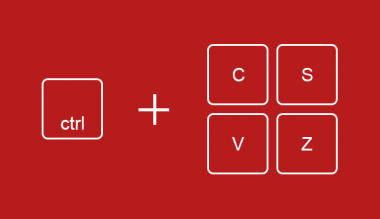
もしお使いのノートに、キーボード機能をON/OFFを切り替えれる機能が付いている場合は、ショートカットキーを押すだけで、ノートのキーボードを無効化できます。
例をあげると、VAIOシリーズは「Fnキー」+「F1」キーの同時押しで、タッチパッドごと無効化することができるようです。
ショートカットで切り替えれるかどうかは、使っている機種によって異なるので、まず使っているノートにキーボードの切り替え機能がないか調べてみましょう。
2.BIOS設定からキーボードを無効化する
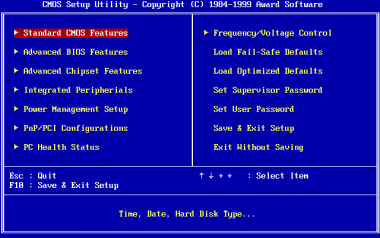
ノートのBIOS設定に内蔵キーボードを切り替える項目があれば、無効化にすることができます。
BIOSの開き方は、パソコンの起動時に特定のキーを押し続けます。
押すキーは、ノートに搭載されているマザーボードによって異なりますが、一般的に「F2」が多いです。
BIOSを起動できたらキーボードのON・OFFを切り替えられる項目がないか探してみましょう。
3.レジストリを変更してキーボードを無効化する

1と2の方法でキーボードを無効化できない場合は、Windowsのレジストリを直接編集するしかありません。
レジストリの値を書き換えるには、コマンドプロンプトを管理者権限で開いて、以下のコードを実行することで無効化できます。(!注意!)
reg add HKEY_LOCAL_MACHINE\SYSTEM\CurrentControlSet\services\i8042prt /v Start /t REG_DWORD /d 4 /f
ただし、レジストリを編集するとWindowsにシステムエラーなどの深刻な障害が発生する場合があります。
正確な情報をできるかぎり発信しようとしておりますが、Windowsのアップデートなどによっては内容が変更されている場合もあります。
実行する前に、必ず復元ポイントなどを作成して自己責任で実行していただきますようお願い致します。
レジストリをいじりたくない場合は

キーボードを無効化できず、レジストリを変更するのも怖い・・・という方は、おとなしくノートパソコンのキーボードをオンのまま使うしかありません。
そういった場合は、上の画像のようなノートパソコンスタンドを使うことをおすすめします。
ノートパソコンスタンドと外付けキーボードを使えば、ノートのキーボードをあまり気にせず使えますし、画面が見やすいので首の負担も減るので一度検討してみてください。
こんにちは。初めまして、実は私は家でパソコンでの仕事をしていますが
どうもこのノートパソコンのキーボードがいまいちです。
なので仕事も中断とまでは言いませんが遅くなりがちでどうしたものかと
思っていましたがITおじさんの投稿を拝見してショットカットキーを使って
やってみたりしましたが、このPCでは対応していない様です。
なのでスタンドを買う事にしました。正直その手があったか!と思いました。
助かりました。有難う御座いました。お礼までです。(^^)/